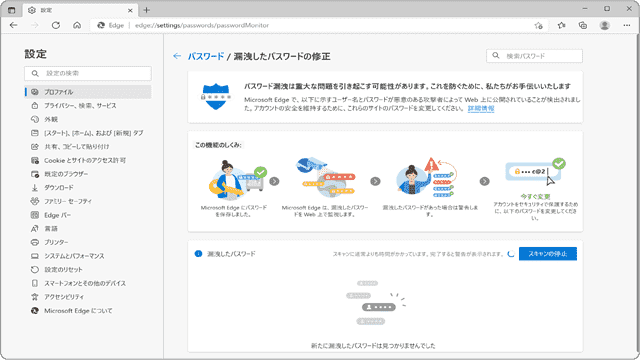Edge で パスワード 漏洩 の チェック をする方法はこちら
ワンポイント
Edgeで、パスワードを同期している場合、パスワードモニターは自動で有効になります。また、漏洩の危険性が検出されたときは、「パスワードが漏洩していることが検出されました」と警告を表示します。
![]() 公開日:
2022/02/02 /
公開日:
2022/02/02 /
![]() 最終更新日:
2022/02/02 /
最終更新日:
2022/02/02 /
![]() 著者:まきばひつじ /
著者:まきばひつじ /
![]() この記事をシェアする
この記事をシェアする
STEP1 Edge で パスワード 漏洩 を チェック する
Microsoft Edgeのパスワードモニターの機能を使うと、オンラインリークで一致するアカウントとパスワードが検出されたときに、警告メッセージが表示され、危険を知らせてくれます。
(A)Edgeの パスワードモニタ を有効化してスキャンする
パスワードモニターを有効にして、Microsoft Edgeに保存されているアカウント・パスワードが外部に漏洩していないかスキャンします。
1 Microsoft Edge![]() を起動して、画面右上にある[
を起動して、画面右上にある[![]() (設定など)]アイコンをクリックします。
(設定など)]アイコンをクリックします。
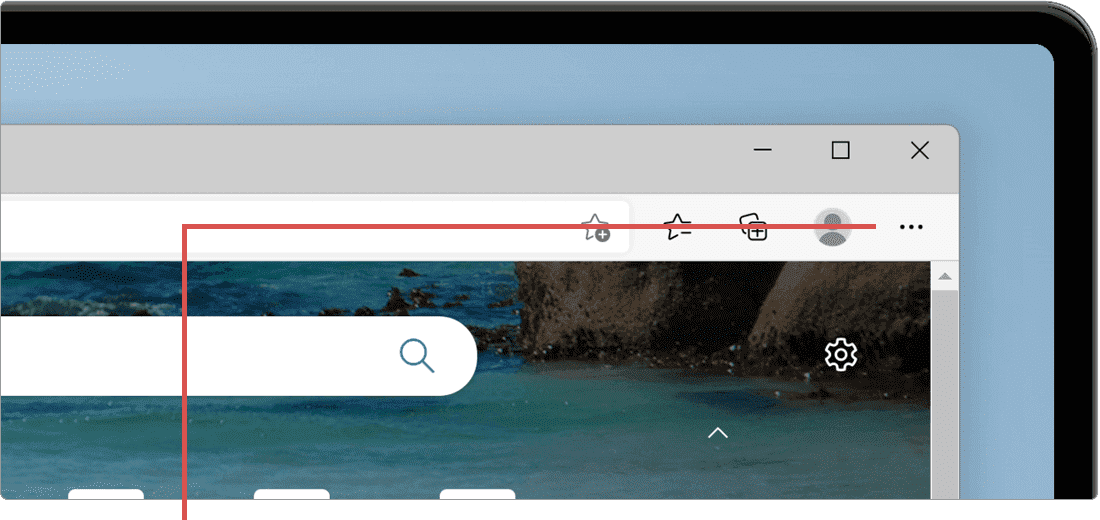
[…(設定など)]アイコンをクリックします。
2 表示されたメニューの中から[設定]を選択します。
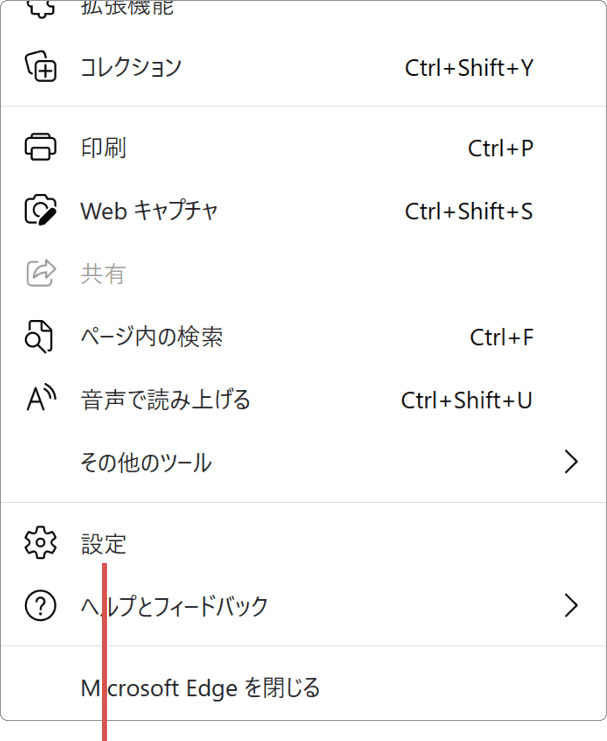
[設定]を選択します。
3 メニューの中から[プロファイル]を選択します。
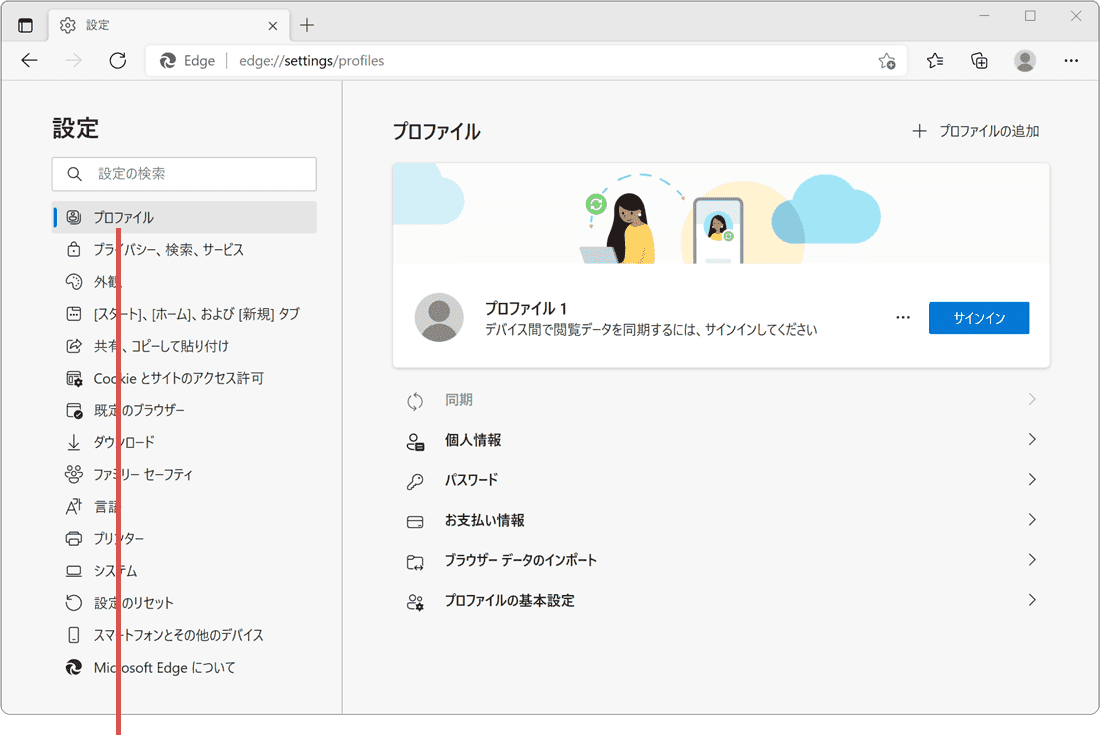
[プロファイル]を選択します。
4[パスワード]を選択します。
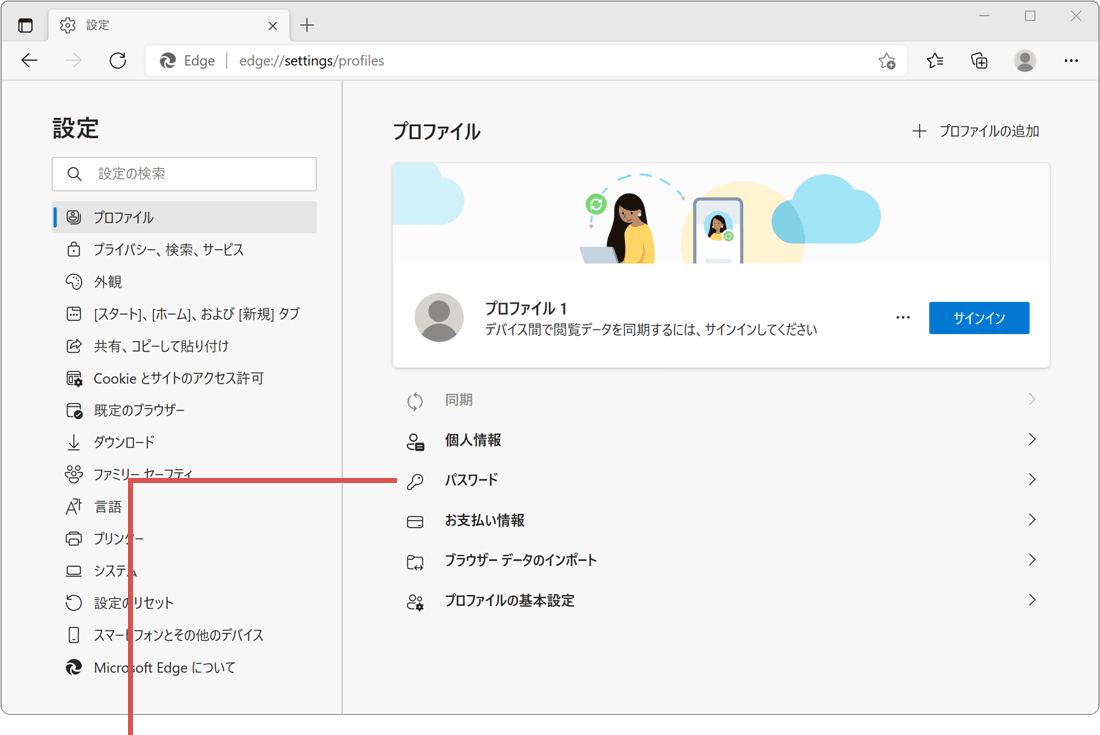
[パスワード]を選択します。
5[オンラインリークでパスワードが見つかったときにアラートを表示する]のトグルスイッチをオンにします。
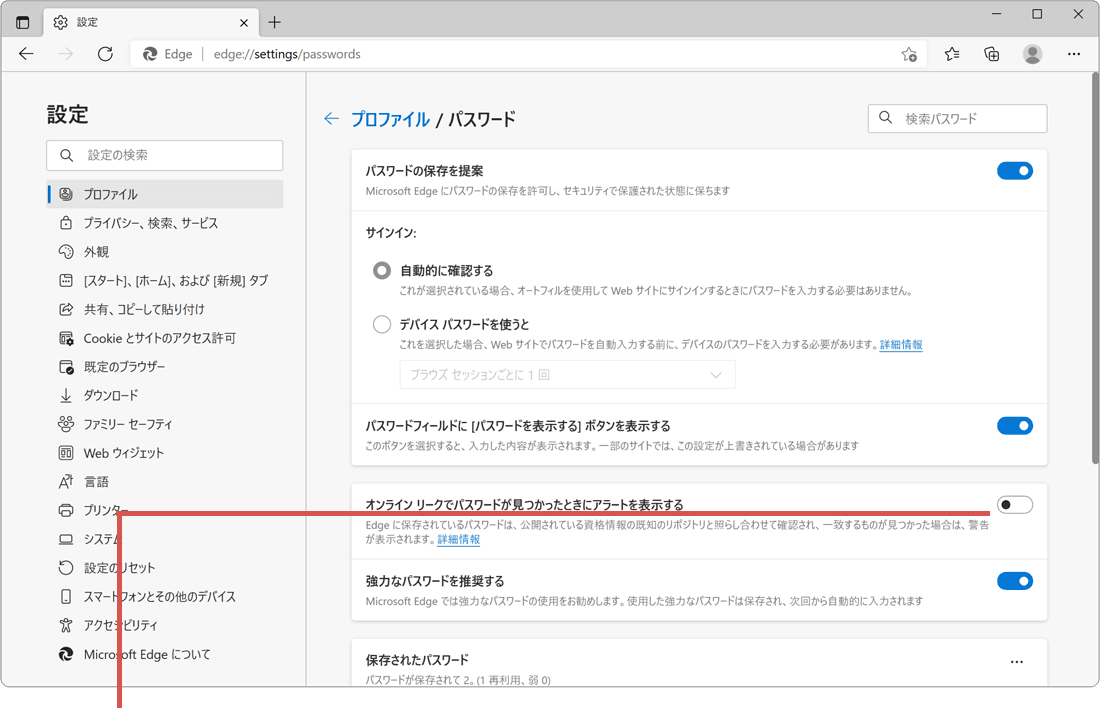
[オンラインリークでパスワードが…]をオンにします。
6[オンラインリークでパスワードが…]のトグルスイッチの直ぐ下にある[![]() (右向き矢印)]をクリックします。
(右向き矢印)]をクリックします。
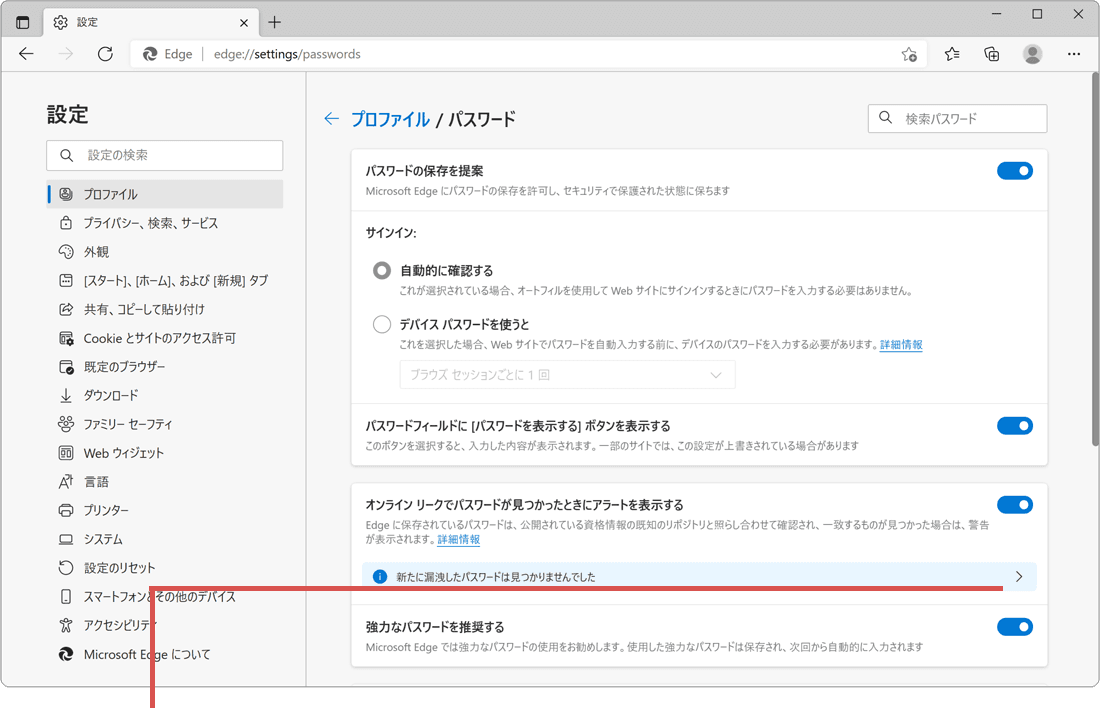
右向き矢印をクリックします。
7[今すぐスキャン]ボタンをクリックします。
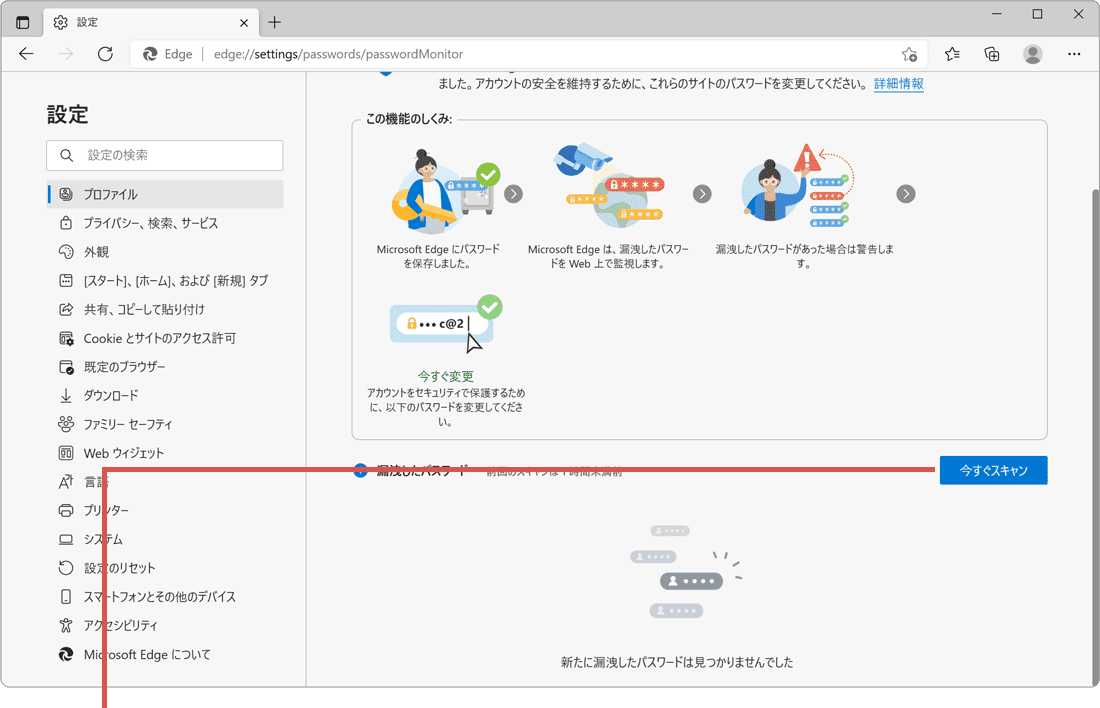
[今すぐスキャン]ボタンをクリックします。
困ったときは
パスワードが漏洩したサイト名の横にある[変更]ボタンをクリックして、直ちにパスワードを変更してください。
いいえ。ローカル内で利用しているアカウント・パスワードが、オンラインリークのリストと一致している場合、パスワードモニターは警告を表示します。[無視]ボタンをクリックして、リストを閉じてください。
はい。無視された通知から元に戻したい場合は、サイト名の横にある[復元]ボタンをクリックしてください。